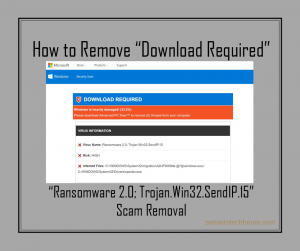
Aggiornamento agosto 2019. Questo articolo si propone di aiutare a spiegando come è possibile rimuovere il download richiesto messaggio truffa dal computer e come si può fare in modo che il PC sia protetto contro le infezioni in futuro pure.
Il Scarica truffa Richiesto messaggi sono stati rilevati da diversi ricercatori di sicurezza per essere visualizzato come risultato di un reindirizzamento del browser sui computer degli utenti. I messaggi scamming possono essere introdotti sui computer delle vittime a seguito di avere un programma potenzialmente indesiderato che visualizza pubblicità e fa sì che il browser web reindirizza. Nel caso in cui si vede il Download richiesto messaggio scamming sul vostro computer, si raccomanda vivamente di leggere questo articolo per imparare come rimuovere il download dei messaggi richieste dal PC e proteggerlo contro i futuri pop-up del browser e reindirizza di questo tipo.

Sommario minaccia
| Nome | Scarica Scam Richiesto |
| Tipo | truffe ai danni di reindirizzamento |
| breve descrizione | Mira a raggiungere lo scarico di Advanced PC Fixer che è un programma antivirus bufala rivendicando il tuo computer è a rischio. |
| Sintomi | Il computer viene reindirizzato alla winmanager(puntino)dominio oggi con un URL personalizzato, che è una pagina web di Microsoft falso, la visualizzazione di un messaggio di scamming. |
| Metodo di distribuzione | Via programmi potenzialmente indesiderati (Adware, Browser hijacker, eccetera) |
| Detection Tool |
Verifica se il tuo sistema è stato interessato da malware
Scarica
Strumento di rimozione malware
|
Esperienza utente | Iscriviti alla nostra Forum per discutere download richiesto Scam. |

Download richiesto Scam Messaggio - Come ho ricevuto E '
Il metodo principale attraverso cui questi programmi sono distribuite attraverso i computer degli utenti è come la maggior parte adware si stanno diffondendo da qualche tempo - di setup bundling. Questi tipi di programmi liberi sono spesso pubblicizzati come extra gratuiti alla installazione corrente di computer dell'utente. Spesso pretendono di migliorare la vostra esperienza di navigazione web in un modo e lo scopo di aiutarvi a ottenere di aggiungere loro sia come un'estensione del browser o come un libero in più per la configurazione corrente. I programmi nella maggior parte delle situazioni che non possono essere facilmente individuati come essi risiedono in varie fasi di installazione differenti nel "Advanced" o "Custom" modalità di installazione di computer interessati. Nella maggior parte dei casi i programmi di installazione che contengono le istruzioni per aggiungere software come i PUP introducendo i download richiesto pop-up sono programmi che vengono scaricati su base regolare. Questi tipi di software sono lettori multimediali spesso gratuiti, pacchetti di codec, patch e altri freeware. Poiché tale freeware è gratuito e distribuito apertamente, alcuni siti web di terze parti mirano a profitto da questo con l'aggiunta di adware e altri programmi potenzialmente indesiderati, tra i quali adware.

Scarica Scam richiesto - come funziona
Quando si arriva reindirizzati alla pagina web, che dice Scarica Scam Richiesto, si nota subito una lunga URL e una pagina Web di Microsoft falso, che è molto ben progettato per apparire come l'originale. La pagina web si presenta come il seguente:
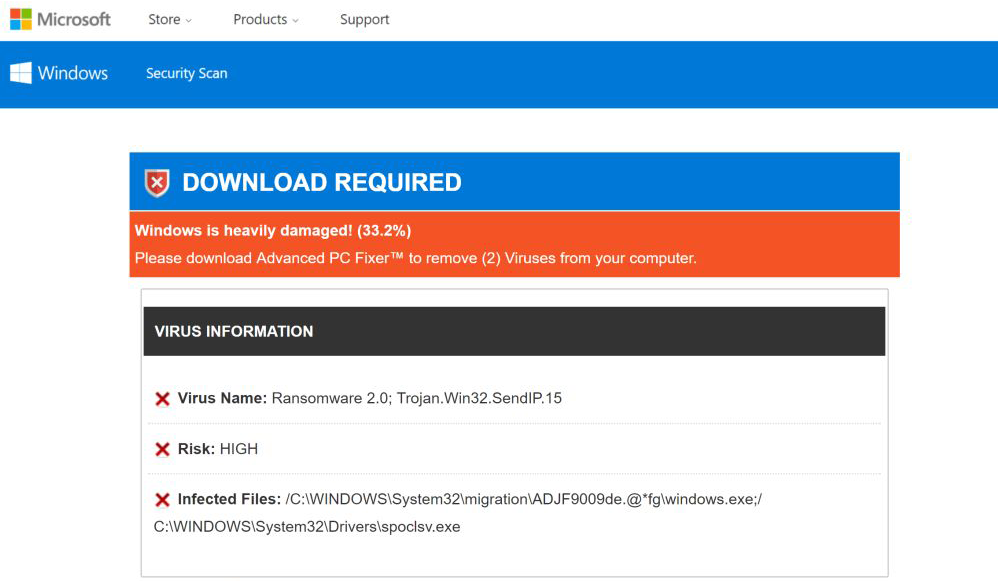
Messaggio Immagine:
“Download richiesto
Windows è pesantemente danneggiato! (33.2%)
Si prega di scaricare Advanced PC Fixer™ rimuovere (2) I virus dal computer.
INFORMAZIONI SUL VIRUS
Nome virus: Ransomware 2.0; Trojan.Win32.SendIP.15
Rischio: ALTO
File infetti: /C:\WINDOWS System32 migrazione ADJF9009de. @ * Fg windows.exe;/ C:\WINDOWS system32 drivers spoclsv.ex
Scaricare e riparazione di Windows di Windows 10
Applicazione: Advanced PC Fixer™
Valutazione: 9.9/10
Prezzo: Gratuito"
Il download richiesto messaggio truffa mira a ingannare l'utente facendogli credere che importanti file di Windows del computer sono danneggiati. Una volta che si ha convinto che, il pop-up vi chiede di scaricare un programma che può risolvere il problema della sicurezza, chiamato Advanced PC Fixer. Questo software è uno di quei programmi potenzialmente indesiderati conosciuti come antivirus bufala. L'obiettivo principale della pagina web è quello di ottenere di installarlo, da dove la truffa continua. Il programma mostra che il computer come stato compromesso da centinaia di problemi, invece di solo il “(2) virus”che il download richiesto affermazioni pagina truffa. Advanced PC-Fixer si spaventa anche mostrandovi schermi che catturano l'attenzione e guardando come l'immagine sottostante mostra:
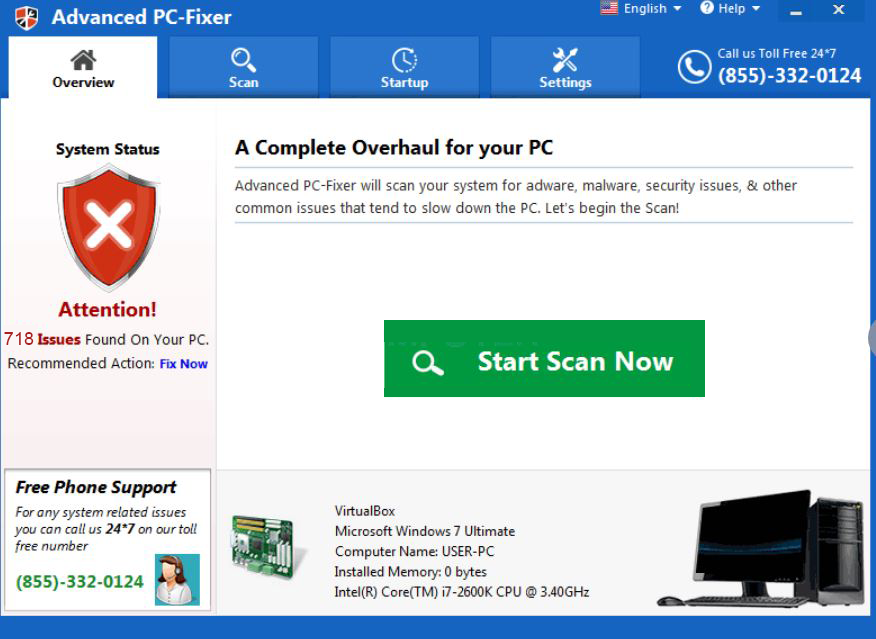
Per farvi credere che, il programma Advanced PC-Fixer ha anche un numero di telefono fornito, che probabilmente contatterà per loro “sostegno” che di fatto potrebbero essere le stesse persone dietro il download richiesto pagina di scam. Ma restiamo al punto. Il software vi vuole avviare una scansione, dopo di che si pretende di trovare centinaia di programmi di sicurezza e le prestazioni del computer. Per rimuovere le questioni relative alla truffa Scarica Richiesto, Advanced PC-Fixer si vuole acquistare la versione completa, che è fondamentalmente come i truffatori fanno i loro soldi. Sappiate che questo programma può solo fingere di scansione del computer mentre in realtà il software può visualizzare solo scansioni falsi per convincere le vittime che i loro computer sono compromessi. Se si cade vittima di tali programmi, Assicurati di controllare sempre se sono legittimi o di una truffa on-line, dal momento che uno strumento anti-malware legittimo non visualizzerà falsi rilevamenti di malware e di più centinaia di loro per ingannare l'utente a acquistare esso.

Come rimuovere avanzato PC-Fixer e “download richiesto” Scam
Se state vedendo la Scaricare i messaggi truffa richiesti o avere Advanced PC-Fixer installato sul computer o addirittura entrambi, è molto probabile che sia già stato vittima di software intrusivo che è indesiderato. Questo è il motivo, per ripulire il computer manualmente o automaticamente, è possibile seguire le istruzioni di rimozione qui sotto. Se la rimozione manuale non è qualcosa che si ritiene sarà fare in modo efficace, essere informati che i ricercatori di sicurezza consiglia vivamente di fare una rimozione automatica, utilizzando un programma anti-malware avanzato. E 'obiettivo principale è quello di eseguire la scansione del computer ed eliminare tutti i file indesiderati e dannosi per proteggere completamente e proteggerlo in futuro pure, utilizzando tecnologie schermatura tempo reale.
Eliminare manualmente Scarica truffa Richiesto da Windows e il browser
Nota! Notifica sostanziale sulla Scarica Scam Richiesto minaccia: Rimozione manuale di Scarica Scam Richiesto richiede l'interferenza con i file di sistema e registri. Così, può causare danni al vostro PC. Anche se le vostre competenze informatiche non sono a livello professionale, non ti preoccupare. Si può fare la rimozione se stessi solo in 5 verbale, usando un Strumento di rimozione malware.
rimuovere automaticamente Scarica truffa Richiesto scaricando un programma anti-malware avanzato
- Windows
- Mac OS X
- Google Chrome
- Mozilla Firefox
- Microsoft Edge
- Safari
- Internet Explorer
- Interrompi i popup push
Come rimuovere Download Required Scam da Windows.
Passo 1: Scansione per il Download truffa Necessario con lo strumento SpyHunter Anti-Malware



Passo 2: Avvia il PC in modalità provvisoria





Passo 3: Disinstallare Download Scam richiesti e relativo software da Windows
Passaggi di disinstallazione per Windows 11



Passaggi di disinstallazione per Windows 10 e versioni precedenti
Ecco un metodo in pochi semplici passi che dovrebbero essere in grado di disinstallare maggior parte dei programmi. Non importa se si utilizza Windows 10, 8, 7, Vista o XP, quei passi otterrà il lavoro fatto. Trascinando il programma o la relativa cartella nel cestino può essere un molto cattiva decisione. Se lo fai, frammenti di programma vengono lasciati, e che possono portare al lavoro instabile del PC, errori con le associazioni di tipo file e altre attività spiacevoli. Il modo corretto per ottenere un programma dal computer è di disinstallarlo. Per fare questo:


 Seguire le istruzioni di cui sopra e vi disinstallare correttamente maggior parte dei programmi.
Seguire le istruzioni di cui sopra e vi disinstallare correttamente maggior parte dei programmi.
Passo 4: Pulisci tutti i registri, Created by Download Required Scam on Your PC.
I registri di solito mirati di macchine Windows sono i seguenti:
- HKEY_LOCAL_MACHINE Software Microsoft Windows CurrentVersion Run
- HKEY_CURRENT_USER Software Microsoft Windows CurrentVersion Run
- HKEY_LOCAL_MACHINE Software Microsoft Windows CurrentVersion RunOnce
- HKEY_CURRENT_USER Software Microsoft Windows CurrentVersion RunOnce
È possibile accedere aprendo l'editor del registro di Windows e l'eliminazione di tutti i valori, creato da download richiesto truffa là. Questo può accadere seguendo la procedura sotto:


 Mancia: Per trovare un valore virus creato, è possibile fare clic destro su di esso e fare clic su "Modificare" per vedere quale file è impostato per funzionare. Se questa è la posizione file del virus, rimuovere il valore.
Mancia: Per trovare un valore virus creato, è possibile fare clic destro su di esso e fare clic su "Modificare" per vedere quale file è impostato per funzionare. Se questa è la posizione file del virus, rimuovere il valore.
Video Removal Guide for Download Required Scam (Windows).
Sbarazzati di Download Required Scam da Mac OS X.
Passo 1: Disinstallare Download Scam richiesti e rimuovere i file e gli oggetti correlati





Il Mac ti mostrerà un elenco di elementi che si avvia automaticamente quando si accede. Cercare eventuali applicazioni sospette identici o simili per scaricare Scam Richiesto. Controllare l'applicazione che si desidera interrompere l'esecuzione automatica e quindi selezionare sul Meno ("-") icona per nasconderlo.
- Vai a mirino.
- Nella barra di ricerca digitare il nome della app che si desidera rimuovere.
- Al di sopra della barra di ricerca cambiare i due menu a tendina per "File di sistema" e "Sono inclusi" in modo che è possibile vedere tutti i file associati con l'applicazione che si desidera rimuovere. Tenete a mente che alcuni dei file non possono essere correlati al app in modo da essere molto attenti che i file si elimina.
- Se tutti i file sono correlati, tenere il ⌘ + A per selezionare loro e poi li di auto "Trash".
Nel caso in cui non è possibile rimuovere Scarica truffa richiesto via Passo 1 sopra:
Nel caso in cui non è possibile trovare i file dei virus e gli oggetti nelle applicazioni o altri luoghi che abbiamo sopra riportati, si può cercare manualmente per loro nelle Biblioteche del Mac. Ma prima di fare questo, si prega di leggere il disclaimer qui sotto:



Puoi ripetere la stessa procedura con il seguente altro Biblioteca directory:
→ ~ / Library / LaunchAgents
/Library / LaunchDaemons
Mancia: ~ è lì apposta, perché porta a più LaunchAgents.
Passo 2: Scan for and remove Download Required Scam files from your Mac
Quando si trovano ad affrontare problemi sul vostro Mac come un risultato di script indesiderati e programmi come download richiesto Scam, il modo consigliato di eliminare la minaccia è quello di utilizzare un programma anti-malware. SpyHunter per Mac offre funzionalità di sicurezza avanzate insieme ad altri moduli che miglioreranno la sicurezza del tuo Mac e la proteggeranno in futuro.
Video Removal Guide for Download Required Scam (Mac)
Rimuovere Download Required Scam da Google Chrome.
Passo 1: Avvia Google Chrome e apri il menu a discesa

Passo 2: Spostare il cursore sopra "Strumenti" e poi dal menu esteso scegliere "Estensioni"

Passo 3: Dal aperto "Estensioni" menu di individuare l'estensione indesiderata e fare clic sul suo "Rimuovere" pulsante.

Passo 4: Dopo l'estensione viene rimossa, riavviare Google Chrome chiudendo dal rosso "X" pulsante in alto a destra e iniziare di nuovo.
Cancellare Download Required Scam da Mozilla Firefox.
Passo 1: Avviare Mozilla Firefox. Aprire la finestra del menu:

Passo 2: Selezionare il "Componenti aggiuntivi" icona dal menu.

Passo 3: Selezionare l'estensione indesiderata e fare clic su "Rimuovere"

Passo 4: Dopo l'estensione viene rimossa, riavviare Mozilla Firefox chiudendo dal rosso "X" pulsante in alto a destra e iniziare di nuovo.
Disinstallare Download Required Scam da Microsoft Edge.
Passo 1: Avviare il browser Edge.
Passo 2: Apri il menu a tendina facendo clic sull'icona nell'angolo in alto a destra.

Passo 3: Dal menu a discesa selezionare "Estensioni".

Passo 4: Scegli l'estensione dannosa sospetta che desideri rimuovere, quindi fai clic sull'icona a forma di ingranaggio.

Passo 5: Rimuovere l'estensione dannosa scorrendo verso il basso e quindi facendo clic su Disinstalla.

Rimuovere Download Required Scam da Safari
Passo 1: Avvia l'app Safari.
Passo 2: Dopo avere posizionato il cursore del mouse nella parte superiore dello schermo, fai clic sul testo di Safari per aprire il suo menu a discesa.
Passo 3: Dal menu, clicca su "Preferenze".

Passo 4: Dopo di che, seleziona la scheda "Estensioni".

Passo 5: Fare clic una volta sulla estensione che si desidera rimuovere.
Passo 6: Fare clic su "Disinstalla".

Una finestra pop-up che chiede conferma per disinstallare l'estensione. Selezionare 'Uninstall' di nuovo, e il download richiesto truffa sarà rimosso.
Elimina la truffa richiesta dal download da Internet Explorer.
Passo 1: Avviare Internet Explorer.
Passo 2: Fare clic sull'icona a forma di ingranaggio denominata "Strumenti" per aprire il menu a discesa e selezionare "Gestisci componenti aggiuntivi"

Passo 3: Nella finestra "Gestisci componenti aggiuntivi".

Passo 4: Seleziona l'estensione che desideri rimuovere, quindi fai clic su "Disabilita". Una finestra pop-up apparirà per informarvi che si sta per disattivare l'estensione selezionata, e alcuni altri componenti aggiuntivi potrebbero essere disattivate pure. Lasciare tutte le caselle selezionate, e fai clic su "Disabilita".

Passo 5: Dopo l'estensione indesiderato è stato rimosso, riavvia Internet Explorer chiudendolo dal pulsante rosso "X" situato nell'angolo in alto a destra e riavvialo.
Rimuovi le notifiche push dai tuoi browser
Disattiva le notifiche push da Google Chrome
Per disabilitare eventuali notifiche push dal browser Google Chrome, si prega di seguire i passi di seguito:
Passo 1: Vai a Impostazioni in Chrome.

Passo 2: In Impostazioni, selezionare “Impostazioni avanzate":

Passo 3: Fare clic su "Le impostazioni del contenuto":

Passo 4: Aperto "notifiche":

Passo 5: Fare clic sui tre punti e scegliere Blocca, Modificare o rimuovere le opzioni:

Rimuovere le notifiche push su Firefox
Passo 1: Vai a Opzioni di Firefox.

Passo 2: Vai alle impostazioni", digitare "notifiche" nella barra di ricerca e fare clic "Impostazioni":

Passo 3: Fai clic su "Rimuovi" su qualsiasi sito in cui desideri che le notifiche vengano eliminate e fai clic su "Salva modifiche"

Interrompi le notifiche push su Opera
Passo 1: In Opera, stampa ALT + P per andare su Impostazioni.

Passo 2: In Setting search, digitare "Contenuto" per accedere alle impostazioni del contenuto.

Passo 3: Notifiche aperte:

Passo 4: Fai lo stesso che hai fatto con Google Chrome (spiegato di seguito):

Elimina le notifiche push su Safari
Passo 1: Apri le preferenze di Safari.

Passo 2: Scegli il dominio da cui ti piacciono i push pop-up e passa a "Negare" da parte di "permettere".
Download Required Scam-FAQ
What Is Download Required Scam?
The Download Required Scam threat is adware or virus redirect del browser.
Potrebbe rallentare notevolmente il computer e visualizzare annunci pubblicitari. L'idea principale è che le tue informazioni vengano probabilmente rubate o che più annunci vengano visualizzati sul tuo dispositivo.
I creatori di tali app indesiderate lavorano con schemi pay-per-click per fare in modo che il tuo computer visiti siti Web rischiosi o diversi tipi che potrebbero generare loro fondi. Questo è il motivo per cui non si preoccupano nemmeno dei tipi di siti Web visualizzati negli annunci. Questo rende il loro software indesiderato indirettamente rischioso per il tuo sistema operativo.
What Are the Symptoms of Download Required Scam?
Ci sono diversi sintomi da cercare quando questa particolare minaccia e anche le app indesiderate in generale sono attive:
Sintomo #1: Il tuo computer potrebbe rallentare e avere scarse prestazioni in generale.
Sintomo #2: Hai delle barre degli strumenti, componenti aggiuntivi o estensioni sui browser Web che non ricordi di aver aggiunto.
Sintomo #3: Vedi tutti i tipi di annunci, come i risultati di ricerca supportati da pubblicità, pop-up e reindirizzamenti per apparire casualmente.
Sintomo #4: Vedi le app installate sul tuo Mac in esecuzione automaticamente e non ricordi di averle installate.
Sintomo #5: Vedi processi sospetti in esecuzione nel tuo Task Manager.
Se vedi uno o più di questi sintomi, quindi gli esperti di sicurezza consigliano di controllare la presenza di virus nel computer.
Quali tipi di programmi indesiderati esistono?
Secondo la maggior parte dei ricercatori di malware ed esperti di sicurezza informatica, le minacce che attualmente possono colpire il tuo dispositivo possono essere software antivirus non autorizzato, adware, browser hijacker, clicker, ottimizzatori falsi e qualsiasi forma di PUP.
Cosa fare se ho un "virus" like Download Required Scam?
Con poche semplici azioni. Innanzitutto, è imperativo seguire questi passaggi:
Passo 1: Trova un computer sicuro e collegalo a un'altra rete, non quello in cui è stato infettato il tuo Mac.
Passo 2: Cambiare tutte le password, a partire dalle tue password e-mail.
Passo 3: consentire autenticazione a due fattori per la protezione dei tuoi account importanti.
Passo 4: Chiama la tua banca a modificare i dati della carta di credito (codice segreto, eccetera) se hai salvato la tua carta di credito per acquisti online o hai svolto attività online con la tua carta.
Passo 5: Assicurati che chiama il tuo ISP (Provider o operatore Internet) e chiedi loro di cambiare il tuo indirizzo IP.
Passo 6: Cambia il tuo Password Wi-Fi.
Passo 7: (Opzionale): Assicurati di scansionare tutti i dispositivi collegati alla tua rete alla ricerca di virus e ripeti questi passaggi per loro se sono interessati.
Passo 8: Installa anti-malware software con protezione in tempo reale su ogni dispositivo che hai.
Passo 9: Cerca di non scaricare software da siti di cui non sai nulla e stai alla larga siti web di bassa reputazione generalmente.
Se segui questi consigli, la tua rete e tutti i dispositivi diventeranno significativamente più sicuri contro qualsiasi minaccia o software invasivo delle informazioni e saranno privi di virus e protetti anche in futuro.
How Does Download Required Scam Work?
Una volta installato, Download Required Scam can raccogliere dati utilizzando tracker. Questi dati riguardano le tue abitudini di navigazione sul web, come i siti web che visiti e i termini di ricerca che utilizzi. Viene quindi utilizzato per indirizzarti con annunci pubblicitari o per vendere le tue informazioni a terzi.
Download Required Scam can also scaricare altro software dannoso sul tuo computer, come virus e spyware, che può essere utilizzato per rubare le tue informazioni personali e mostrare annunci rischiosi, che potrebbero reindirizzare a siti di virus o truffe.
Is Download Required Scam Malware?
La verità è che i PUP (adware, browser hijacker) non sono virus, ma potrebbe essere altrettanto pericoloso poiché potrebbero mostrarti e reindirizzarti a siti Web di malware e pagine di truffe.
Molti esperti di sicurezza classificano i programmi potenzialmente indesiderati come malware. Ciò è dovuto agli effetti indesiderati che i PUP possono causare, come la visualizzazione di annunci intrusivi e la raccolta di dati dell'utente senza la conoscenza o il consenso dell'utente.
About the Download Required Scam Research
I contenuti che pubblichiamo su SensorsTechForum.com, this Download Required Scam how-to removal guide included, è il risultato di ricerche approfondite, duro lavoro e la dedizione del nostro team per aiutarti a rimuovere lo specifico, problema relativo all'adware, e ripristinare il browser e il sistema informatico.
How did we conduct the research on Download Required Scam?
Si prega di notare che la nostra ricerca si basa su un'indagine indipendente. Siamo in contatto con ricercatori di sicurezza indipendenti, grazie al quale riceviamo aggiornamenti quotidiani sugli ultimi malware, adware, e definizioni di browser hijacker.
Inoltre, the research behind the Download Required Scam threat is backed with VirusTotal.
Per comprendere meglio questa minaccia online, si prega di fare riferimento ai seguenti articoli che forniscono dettagli informati.
















 1. Installare SpyHunter per ricercare e rimuovere download richiesto Scam.
1. Installare SpyHunter per ricercare e rimuovere download richiesto Scam.

















 STOPzilla Anti Malware
STOPzilla Anti Malware




